TTEP.CN > 故障 >
win7系统怎么设置字体显示比例 如何调整Win7电脑显示比例放大文
win7系统怎么设置字体显示比例 如何调整Win7电脑显示比例放大文字 我们在使用电脑的时候,总是会遇到很多的电脑难题。当我们在遇到了Win7系统字体显示比例自定义如何进行更改的时候,那么我们应该怎么办呢?今天就一起来跟随TTEP的小编看看怎么解决的吧。
Win7系统字体显示比例自定义如何进行更改:
更改方法/步骤:
1、首先第一步我们需要做的就是进入到电脑的桌面上,然后在桌面上找到一处空白的位置,接着对其进行右键点击操作,这个时候我们就会看到弹出一个选项列表,直接对里面的个性化进行点击就可以了。

2、当我们在完成了上面的操作步骤以后,现在已经进入到个性化的页面中了,在这个里面我们需要在页面左下角位置对显示进行点击就可以了。
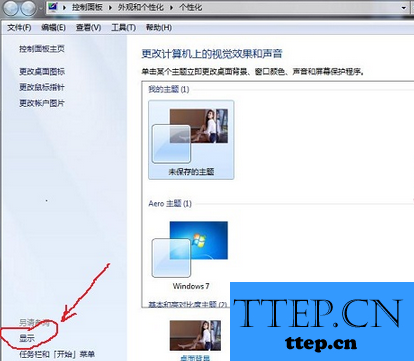
3、进入到显示的页面中,里面已经默认为100%,在这个页面中只有2个选项,还有一个就是125%,那么就可以在这两个之间进行选择了。
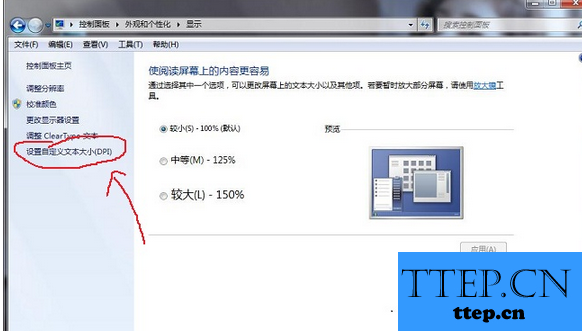
4、当这个选项都不是你想要设置的,那么就可以自定义大小了。
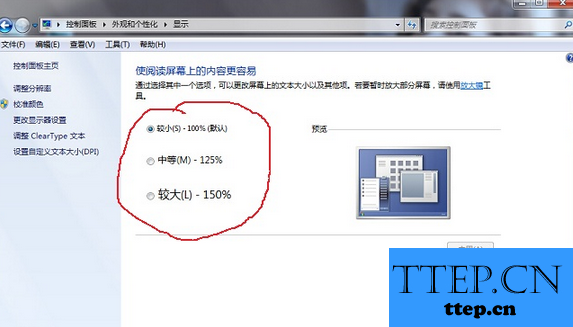
5、这个时候我们就会看到弹出一个页面,直接在这个里面对百分百进行设置,百分比数字越大,显示就会越大。

6、设置完成进行确认,这个时候将电脑进行重新启动操作就可以了。
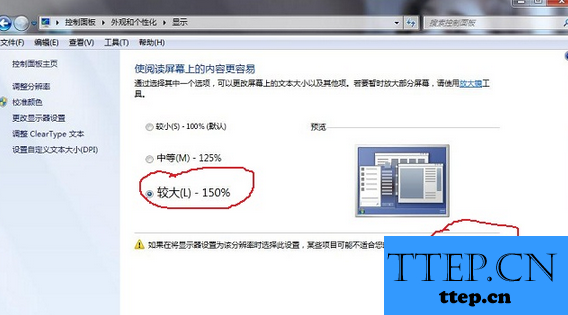
Win7系统字体显示比例自定义如何进行更改:
更改方法/步骤:
1、首先第一步我们需要做的就是进入到电脑的桌面上,然后在桌面上找到一处空白的位置,接着对其进行右键点击操作,这个时候我们就会看到弹出一个选项列表,直接对里面的个性化进行点击就可以了。

2、当我们在完成了上面的操作步骤以后,现在已经进入到个性化的页面中了,在这个里面我们需要在页面左下角位置对显示进行点击就可以了。
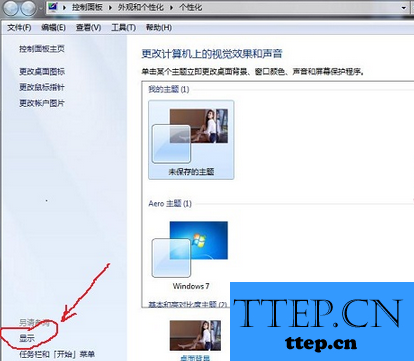
3、进入到显示的页面中,里面已经默认为100%,在这个页面中只有2个选项,还有一个就是125%,那么就可以在这两个之间进行选择了。
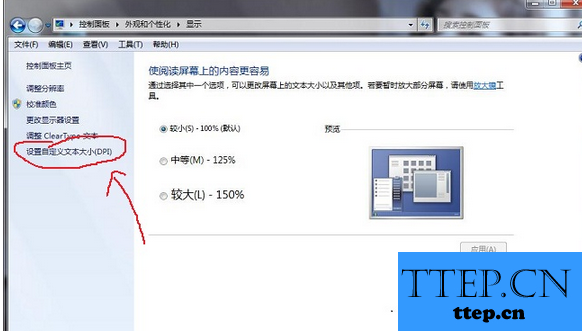
4、当这个选项都不是你想要设置的,那么就可以自定义大小了。
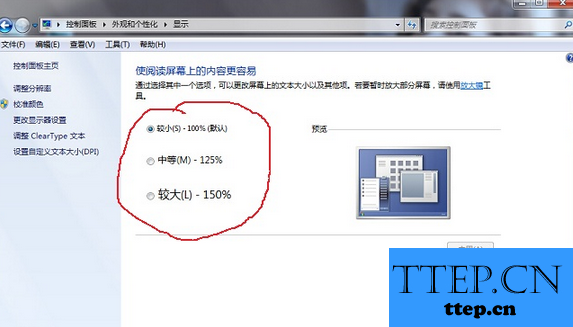
5、这个时候我们就会看到弹出一个页面,直接在这个里面对百分百进行设置,百分比数字越大,显示就会越大。

6、设置完成进行确认,这个时候将电脑进行重新启动操作就可以了。
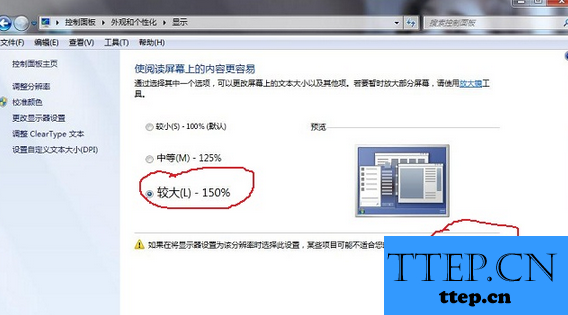
- 上一篇:Windows10怎么添加连接蓝牙鼠标 Win10系统电脑如何添加蓝牙鼠标
- 下一篇:没有了
- 最近发表
- 赞助商链接
